Wiki
En un wiki de proyecto puede crear y documentar información de forma colaborativa con su equipo, como documentación del proyecto, especificaciones, directrices o cualquier otra información importante del proyecto.
Wiki se define como un módulo que permite utilizar páginas wiki basadas en Textile. Para poder utilizar el módulo wiki, es necesario activarlo en la configuración del proyecto.
| Tema | Contenido |
|---|---|
| Información general de la wiki | Cómo dar formato a una página wiki. |
| Tratamiento de imágenes | Cómo en insertar imágenes en el wiki. |
| Macros | Cómo añadir más información a una página wiki, por ejemplo, el botón de creación de paquetes de trabajo o la lista de paquetes de trabajo. |
| Enlaces a recursos OpenProject | Cómo enlazar con los recursos de OpenProject, por ejemplo, paquetes de trabajo, miembros o proyectos. |
Información general de la wiki
El wiki de OpenProject y todos los demás campos de entrada de texto incluyen un editor WYSIWYG, potenciado por CKSource CKEditor5. El formato subyacente es CommonMark (GFM) al estilo de GitHub.
Todos los contenidos anteriores basados en Textile se migrarán al actualizar a OpenProject 8.0.
Formateo básico
El editor de texto de OpenProject admite estilos de texto básicos, como negrita y cursiva, encabezados, tachado, código en línea y comillas, así como el manejo de imágenes en línea. También es posible pegar contenidos como imágenes o texto enriquecido, mientras que los estilos no admitidos se eliminarán por el editor.
Solo tiene que escribir el texto en el campo de entrada, resaltar un texto y seleccionar el formato mediante la barra de herramientas de la parte superior.
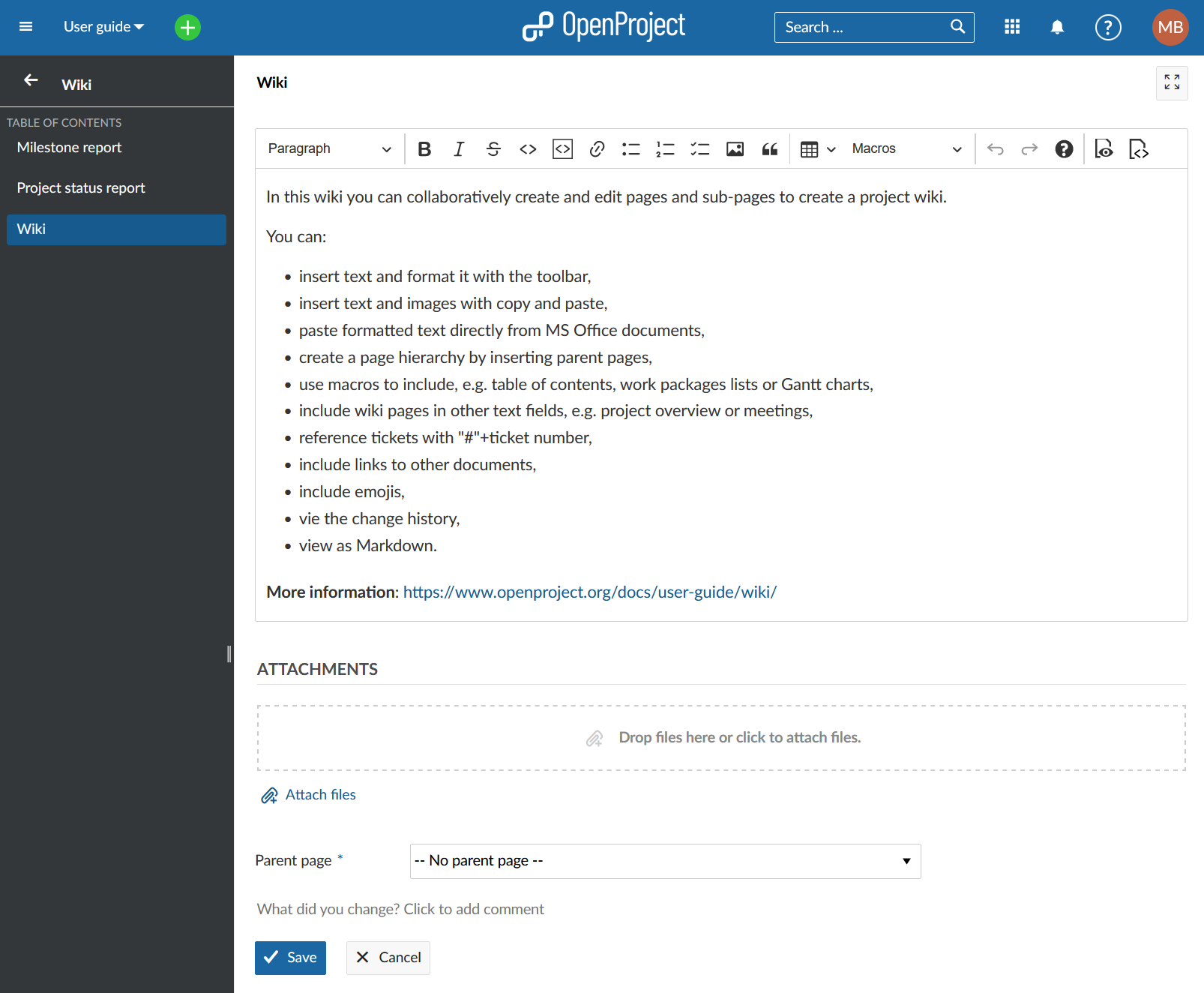
Saltos de línea
En lugar de crear un nuevo párrafo con Intro, también puede pulsar MAYÚS+Intro para crear un salto de línea sin crear un nuevo párrafo.
Enlaces
Cree hiperenlaces pulsando el icono de enlace de la barra de herramientas (opcionalmente con algún texto seleccionado), o pulsando CTRL+k para abrir una ventana emergente en la que introducir la href del enlace.
Widgets y nuevas líneas
CKEditor utiliza widgets para mostrar elementos en bloque como imágenes, tablas y otros elementos que no están en línea. Puede seleccionar la mayoría de los widgets pulsando sobre él - La única excepción es el widget de tabla, que tiene un pequeño mando de selección en la parte superior izquierda para seleccionar toda la tabla.
Cuando tenga un widget seleccionado, podrá eliminarlo o cortarlo. Puede crear una nueva línea por debajo seleccionando el widget y pulsando INTRO o ↓ (FLECHA ABAJO), o una nueva línea por encima pulsando MAYÚS+intro o ↑ (FLECHA ARRIBA). Esto es especialmente necesario cuando el widget es el primer o el último elemento de la página para insertar una línea debajo o encima de él.
Bloques de código
Como CKEditor5 actualmente no proporciona soporte para bloques de código, OpenProject puede mostrar, pero no editar bloques de código dentro de la instancia de CKEditor. Un bloque de código puede editarse a través de una ventana modal dentro de una instancia del editor CodeMirror. Esto tiene la ventaja de proporcionar resaltado de sintaxis y detección de código (para los lenguajes compatibles).
Tablas
La extensión GFM de las especificaciones CommonMark añade una definición para la sintaxis de tablas que la compilación CKEditor de OpenProject admite. Esta definición exige que todas las tablas tengan una fila de encabezamiento. Para las tablas creadas con CKEditor sin filas de encabezado, en su lugar se emite una tabla HTML. Esto coincide con el comportamiento de, por ejemplo, GitHub.
Emojis
A partir de OpenProject 13.0 puede añadir emojis en todos los editores de texto. Escriba dos puntos y una letra, por ejemplo, :a en el editor de la wiki y consigue una lista sugerida de emojis que puede usar.
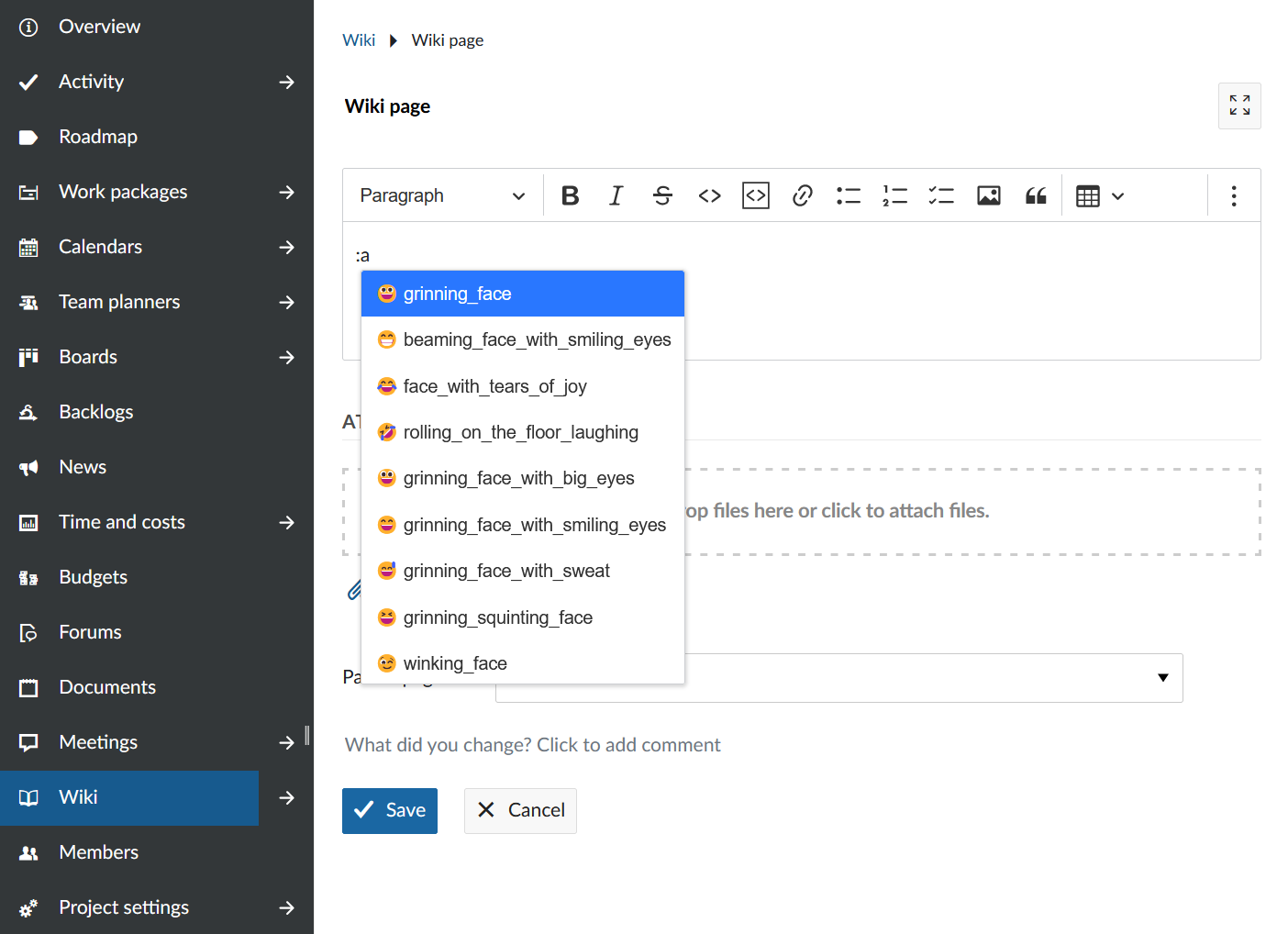
Autoformateo
CKEditor5 permite ciertos formatos de teclado de autoformato similares a las de CommonMark:
Cree estilos en negrita o cursiva escribiendo **se pondrá en negrita**, _se pondrá en cursiva_,
Cree encabezados de diferente sangría con #, ##, ###, ...
Cree una lista con viñetas comenzando la línea con * o - y un espacio
Cree una lista numerada comenzando la línea por 1. o 1) y un espacio
Tratamiento de imágenes
En los recursos compatibles de OpenProject en los que se permiten archivos adjuntos, puede añadir imágenes a la página de las siguientes formas
- utilizando el botón de la barra de herramientas,
- pegando una imagen del portapapeles,
- o arrastrando y soltando una imagen en el editor.
El archivo adjunto se cargará automáticamente y se almacenará como archivo adjunto.
Macros
OpenProject ha soportado macros en páginas con formato Textile y sigue haciéndolo con el editor WYSIWYG. Tenga en cuenta que las macros no se expanden mientras edita la página, en su lugar se muestra un marcador de posición.
Tabla de contenidos
Si procede, la macro de tabla de contenidos (TOC) mostrará un listado de todos los títulos de la página actual.
Incrustar tabla de paquetes de trabajo y diagrama de Gantt
Se trata de la macro más flexible que proporciona una amplia funcionalidad en lo que respecta a la inclusión de tablas de paquetes de trabajo dinámicas con todo el potencial de la tabla de paquetes de trabajo normal.
Al añadir una tabla de paquete de trabajo incrustada a través de la barra de herramientas, puede configurar la vista de la tabla (como las columnas, la agrupación, los filtros y otras propiedades) en una ventana emergente.
La página renderizada obtendrá los resultados de la tabla de trabajo dinámicamente, respetando la visibilidad de cada usuario.
Utilícelo para incrustar vistas en otras páginas, crear informes con múltiples resultados o incrustar una vista de diagrama de Gantt.
Botón de paquete de trabajo
Configure un botón o un enlace para dirigirse a la pantalla de creación del paquete de trabajo en el proyecto actual. Puede preseleccionar el tipo de paquete de trabajo que debe seleccionarse, lo que guía a los usuarios al formulario de creación del paquete de trabajo.
Enlaces a páginas hijas
Crea una lista jerárquica de todas las páginas hijas de la página actual.
Editor completo frente a editor restringido
En algunos recursos, como los paquetes de trabajo o los comentarios, el editor no muestra todas las funciones, como las macros o la carga de imágenes.
Enlaces a recursos OpenProject
Al igual que con la sintaxis de formato Textile, puede enlazar a otros recursos dentro de OpenProject utilizando los mismos atajos que antes. Crear enlaces a:
una página wiki: [[Página wiki]]
una página wiki con nombre de enlace independiente: [[Página wiki|El texto del enlace]]
una página wiki en el proyecto Sandbox: [[Sandbox:Página wiki]]
un paquete de trabajo con ID12: #12
un paquete de trabajo con ID234: view#12
la vista por defecto del paquete de trabajo: view:por defecto
una versión por ID o nombre: version#3, version:"Release 1.0.0"
un proyecto por ID/nombre: project#12 , project:"Mi nombre de proyecto"
un adjunto por nombre de archivo: attachment:nombredearchivo.zip
un usuario por ID o nombre de usuario: user#4 , user:"juanpacheco"
un mensaje del foro por ID: message#1218
una revisión del repositorio 43: r43
una confirmación por hash: commit:f30e13e4
un archivo fuente en el repositorio: source:"algun/archivo"
Siempre puede anteponer a estos enlaces un identificador de proyecto seguido de dos puntos para hacer referencia a recursos de proyectos distintos al de la página wiki actual:
mi-proyecto:view:por defecto
Para evitar procesar estos elementos, precédalos con una exclamación ! Un carácter como !#12 impedirá la vinculación a un paquete de trabajo con ID 12:
Los sistemas wiki contienen todas las respuestas !#42
Autocompletado para paquetes de trabajo
Para los paquetes de trabajo, al teclear # se abrirá un autocompletador para los paquetes de trabajo visibles. Esto significa que cuando escriba, por ejemplo, #3 o #Mercado, se mostrará una lista de paquetes de trabajo que coincidan con la descripción. A continuación, puede seguir escribiendo o elegir un paquete de trabajo de la lista.


